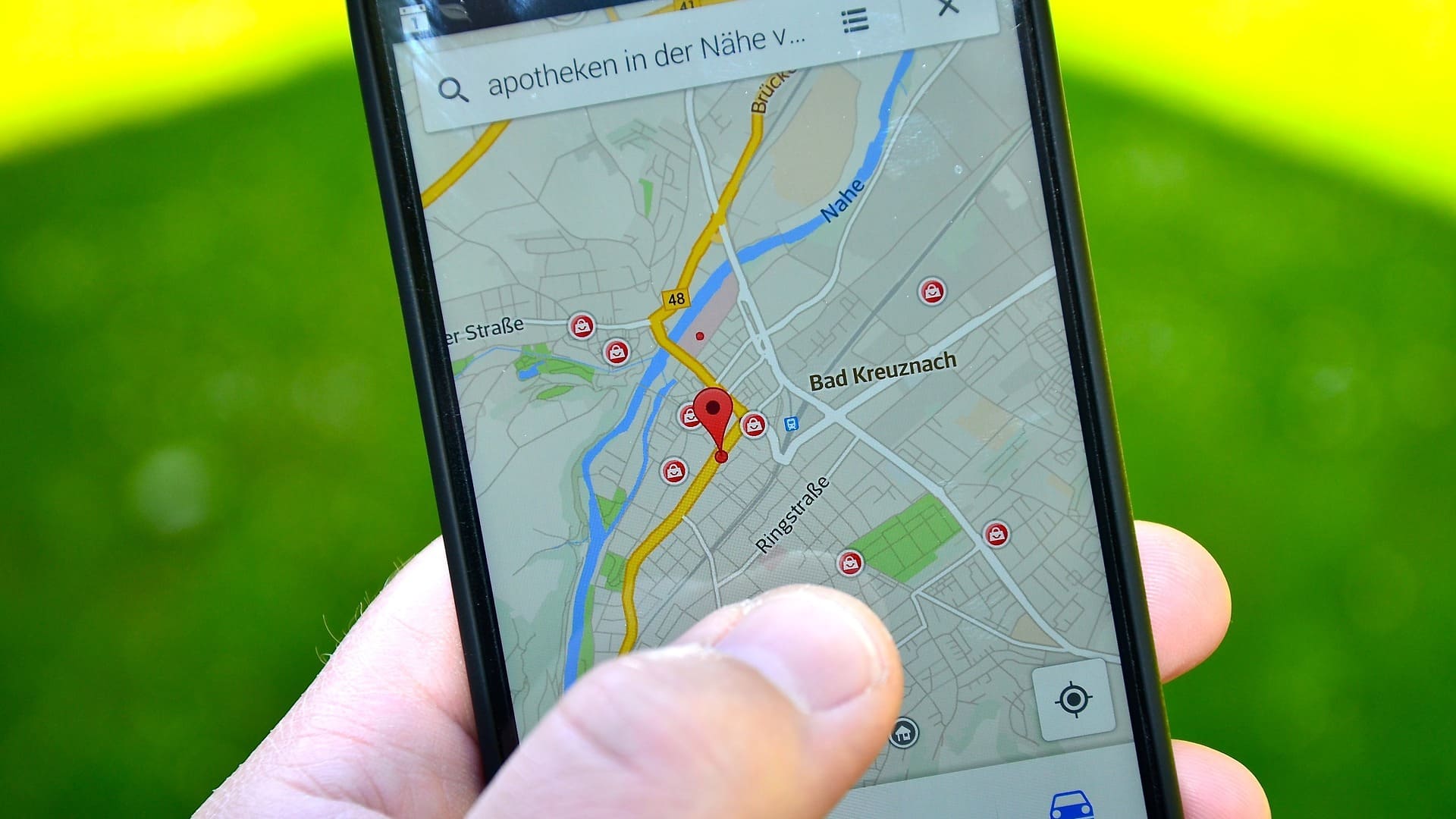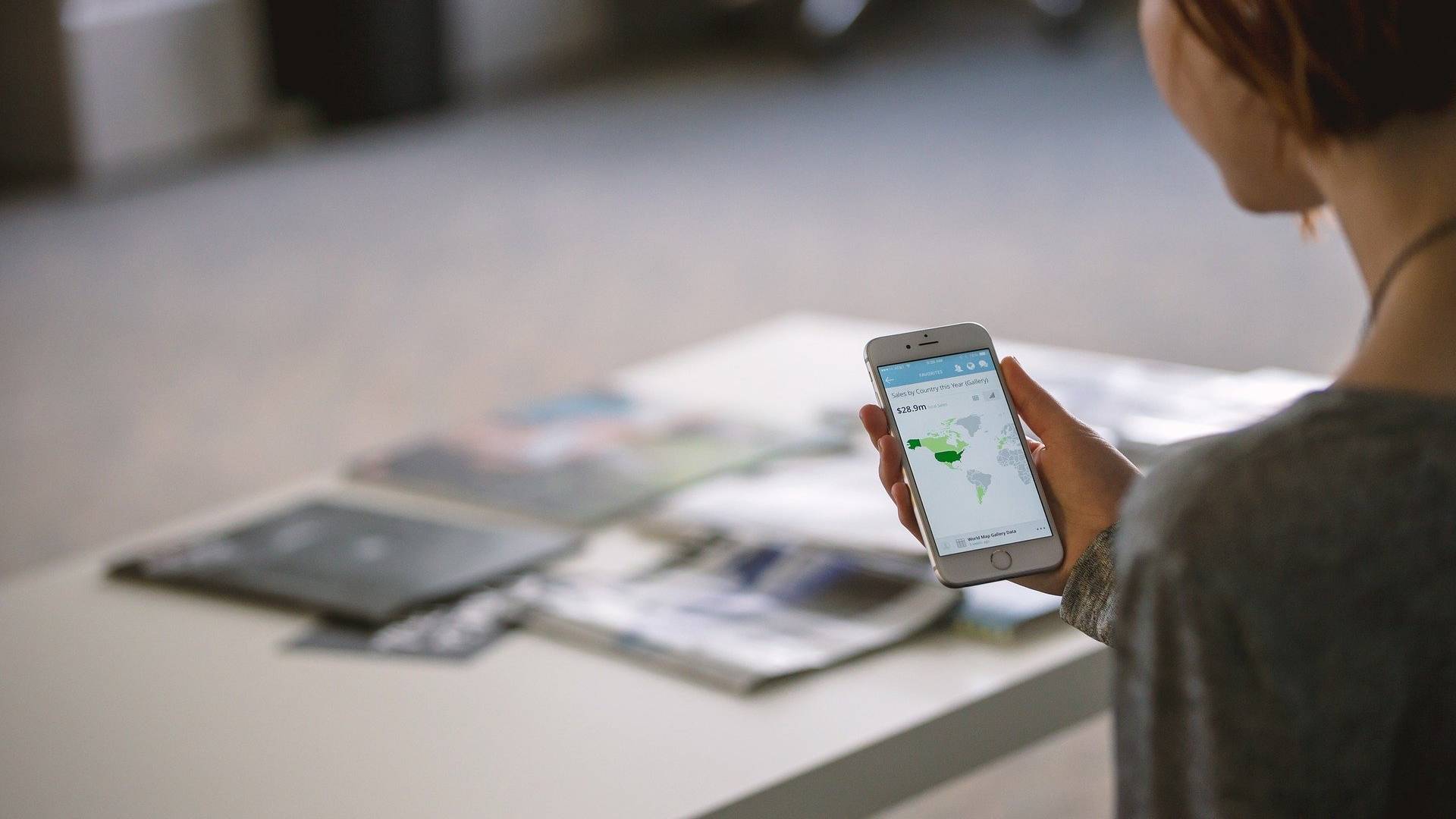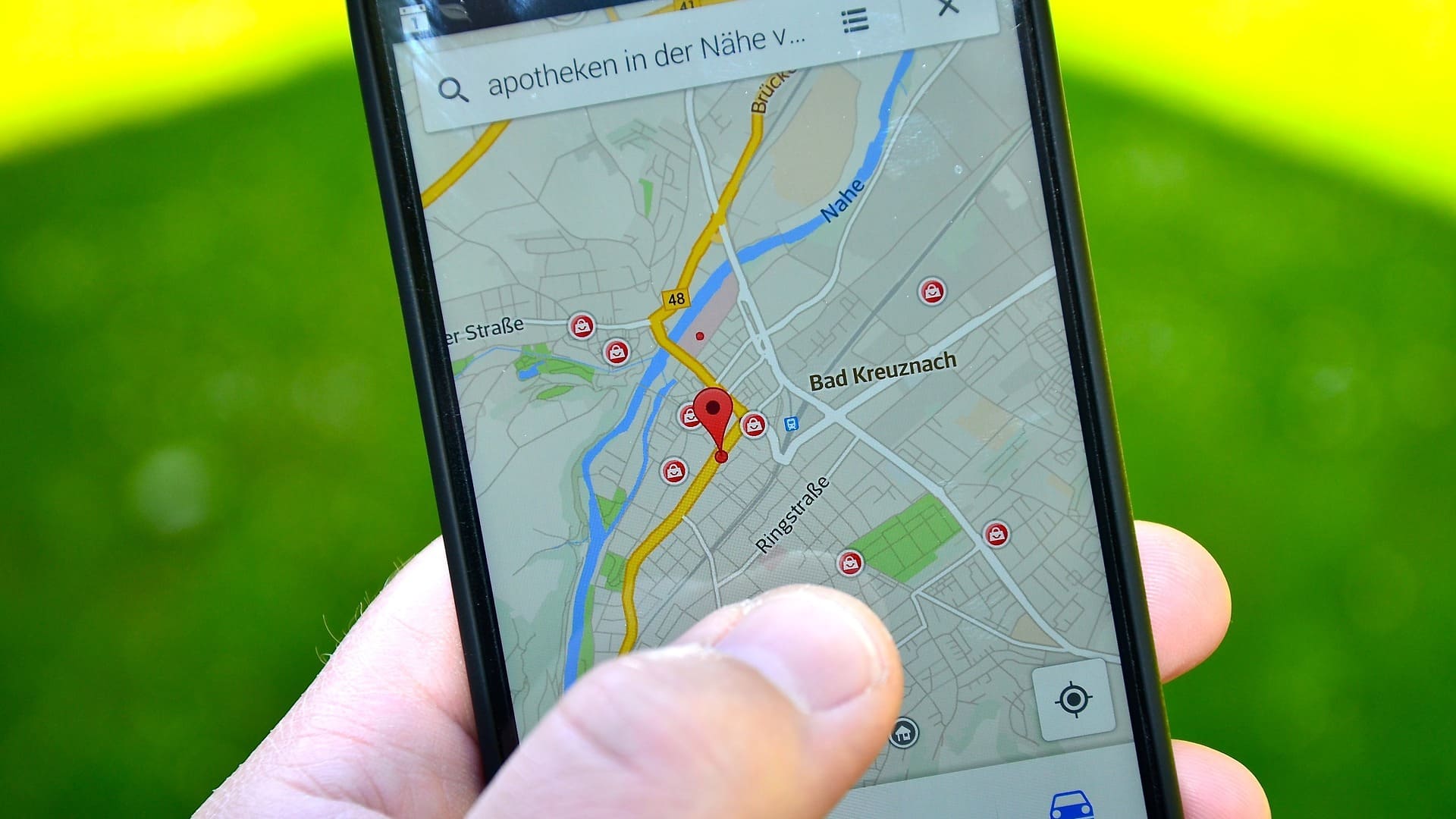
AirDroid: So steuere ich mein Android-Smartphone vom PC aus
Wenn Sie Ihr Android-Smartphone bei der Arbeit oder zu Hause verwenden, verpassen Sie mitunter Anrufe und müssen mit einer umständlichen Verwaltung der Medienwiedergabe auf dem Telefon über einen Computer kämpfen. Es gibt mehrere Lösungen für die Synchronisation, darunter AirDroid. Diese Anwendung verwandelt das Android-Gerät in einen sicheren Webserver (der auf ein Wi-Fi-Netz beschränkt ist), um alle Funktionen vom PC aus zu steuern und seine Inhalte abzuspielen, ohne das Gerät berühren zu müssen.
 Installieren Sie zunächst AirDroid auf Ihrem Android-Gerät aus dem offiziellen Google Play Store. Verbinden Sie Ihr Gerät mit einem Wi-Fi-Netzwerk (vorzugsweise ein privates, auf Ihre Wohnung oder Ihr Unternehmen beschränktes) und starten Sie dann die Anwendung. Sie beginnen einfach mit der Eingabe einer URL und eines kurzen, zufällig generierten Passworts. Öffnen Sie einen Webbrowser auf Ihrem Computer und geben Sie die URL in die Adressleiste ein.
Installieren Sie zunächst AirDroid auf Ihrem Android-Gerät aus dem offiziellen Google Play Store. Verbinden Sie Ihr Gerät mit einem Wi-Fi-Netzwerk (vorzugsweise ein privates, auf Ihre Wohnung oder Ihr Unternehmen beschränktes) und starten Sie dann die Anwendung. Sie beginnen einfach mit der Eingabe einer URL und eines kurzen, zufällig generierten Passworts. Öffnen Sie einen Webbrowser auf Ihrem Computer und geben Sie die URL in die Adressleiste ein.
Mit AirDroid, einem virtuellen Desktop zur Steuerung von Android
 Sobald die Seite angezeigt wird, bestätigen Sie sie mit dem auf dem Gerät angegebenen Passwort. Es wird eine desktopartige Oberfläche angezeigt. Sie haben nun Zugriff auf Ihr Telefon und können die eingegangenen Anrufe und SMS live sehen. Sie können auch Nachrichten, Kontakte, Medien und Anwendungen anzeigen, Nachrichten senden und alle diese Elemente verwalten. Das Symbol „Market“ verweist auf die Webversion des Google Play Store, über den Sie Anwendungen direkt auf dem Gerät installieren können.
Sobald die Seite angezeigt wird, bestätigen Sie sie mit dem auf dem Gerät angegebenen Passwort. Es wird eine desktopartige Oberfläche angezeigt. Sie haben nun Zugriff auf Ihr Telefon und können die eingegangenen Anrufe und SMS live sehen. Sie können auch Nachrichten, Kontakte, Medien und Anwendungen anzeigen, Nachrichten senden und alle diese Elemente verwalten. Das Symbol „Market“ verweist auf die Webversion des Google Play Store, über den Sie Anwendungen direkt auf dem Gerät installieren können.
Für zusätzliche Sicherheit können Sie ein Standardpasswort für den Server festlegen. Ein zufälliges Kennwort kann von jedem gelesen werden, der das Gerät in die Hand nimmt, so dass es für eine andere Person einfach ist, von einem Computer aus auf das Smartphone zuzugreifen. Ein vordefiniertes Passwort wird nur Ihnen bekannt sein. Blättern Sie dazu zum unteren Rand der Benutzeroberfläche des Telefons und wählen Sie „Einstellungen“. Stellen Sie den Schieberegler „Benutzerdefiniertes Passwort“ auf „Ein“ und klicken Sie dann auf die nächste Zeile, um es einzugeben. Starten Sie gegebenenfalls den Server neu, damit das neue Passwort wirksam wird. Sie können auch den Verbindungsport (Standard 8888) ändern, um die Sicherheit zu erhöhen.
Urhebender Autor: Redaktion Futura